下面以Outlook Express 6为例,介绍如何配置邮件客户端程序来收取DBMail邮件服务器系统上的邮件。DBMail邮件服务器缺省要求必须进行SMTP身份验证,以避免邮件服务器被垃圾邮件者不良利用,因此要注意应选中Outlook中的“我的服务器要求身份验证”选项。如果您不想本地互交邮件时也要做验证,则可以到DBMail的“设置->服务器设置->网络”选项卡中取消“本地交互需要ESMTP发送验证”选项。
准备之1:假设DBMail中的帐号为aaa@123.com,密码123456.
准备之2:假设DBMail邮件服务器的IP地址为192.168.1.1.
第1步如果Outlook Express是第1次运行,Oulook Express会自动启动创建帐号向导。否则运行Outlook Express以后,点击“工具->帐户”菜单命令,打开“Internet帐户”对话框,选择“邮件”页面,点击“添加->邮件”按钮命令。
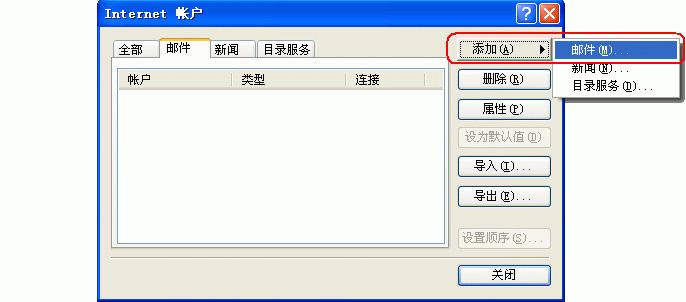
第2步按Outlook提示填入您所需的“显示名”,再点击下一步进入下图所示对话框。在“电子邮件地址”栏填入您的帐号,本例为aaa@123.com,然后点击下一步。
第3步在“接收邮件服务器”和“发送邮件服务器”栏中都填入邮件服务器的地址。本例为192.168.1.1,如果您配置好了互联网域名MX记录,这里可以使用域名地址。
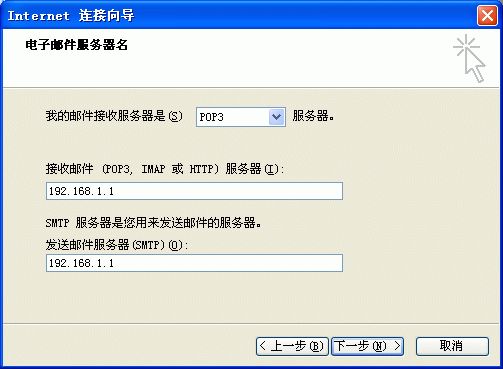
第4步点击“下一步”按钮,进入如下图所示的对话框,在“帐户名”和“密码”栏中分别填入您的帐户名全称和密码(本例为aaa@123.com和123456)。注意,这里的帐户名应是包括域名后缀的全称,即aaa@123.com而不是aaa。

第5步点击“下一步”按钮,再点击“完成”按钮,完成帐号的创建,返回第1步所示的“Internet帐户”对话框,再选择刚才创建的邮箱户名(本例为192.168.1.1),点击“属性”按钮,打开帐户属性对话框。
第6步先选择“服务器”页面,如下图所示选中“我的服务器要求身份验证”,最后分别点击“确定”和“关闭”按钮回到Outlook主界面,完成全部设置。
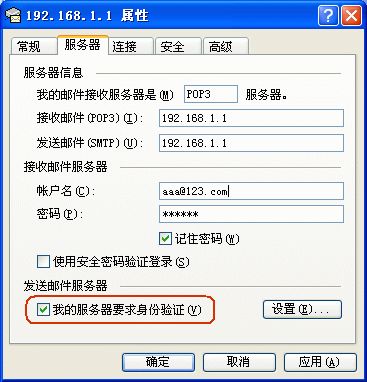
至此这个新建的帐号就可以开始正常地在Outlook Express中收发邮件了。如果您仍然不能收发邮件,那么请把Outlook Express报告的错误信息截一个图,作为附件发到support@youngzsoft.com。

